
很多人外出都喜欢使用iphone手机进行拍照,而时间久了照片就会占用手机内存,那么我们可以将照片导入电脑中来进行存储,但是很多win10系统用户并不知道要如何导入iphone手机照片,其实方法很简单,这就给大家带来具体的步骤。
1、当把 iPhone 接入到 Windows 系统中,会自动为它安装驱动,可以看到有一个名为 Apple iPhone ,此时解锁iphone ,在手机屏幕上弹出的“要信任此电脑” 点击信任;

2、打开此电脑,可以看到有一个 Apple iPhone 的设备,进入以后可以查看 iPhone 上的照片与视频;
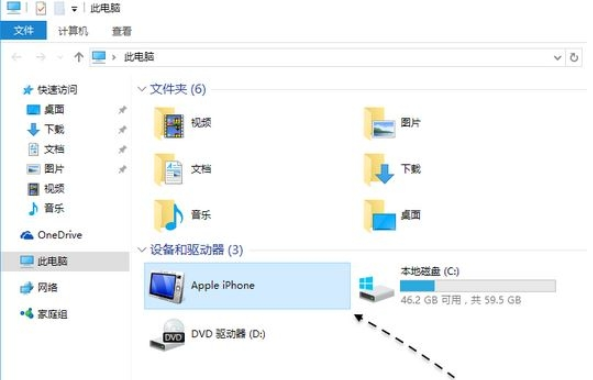
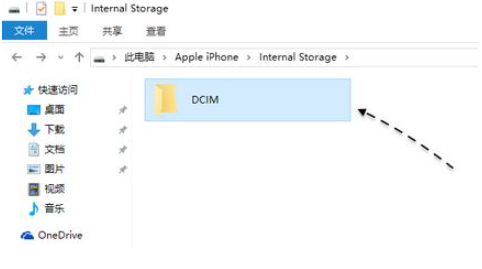
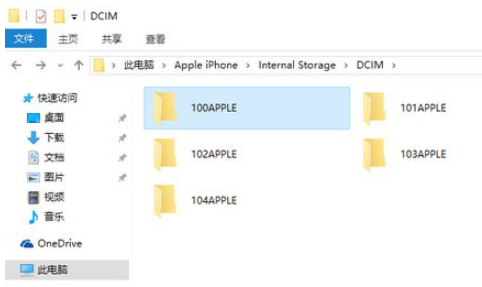
3、打开后,将照片直接复制到电脑中即可。
4、此外如果想要批量从 iPhone 上把照片或视频导入到 Windows10 系统中的话,此时可以在此电脑中,右键点击 Apple iPhone 设备并选择【导入图片和视频】选项;
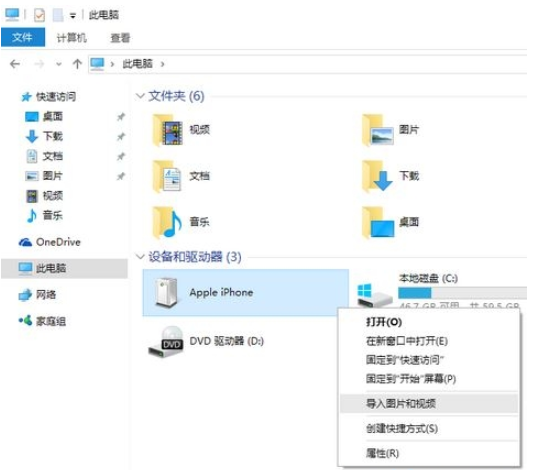
5、等待传输完成即可!
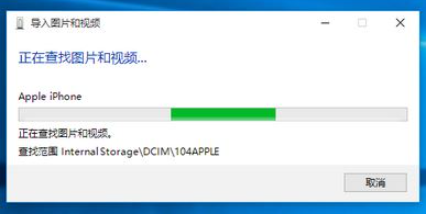
以上就是苹果照片导入windows电脑的详细操作啦,希望能帮助到大家。





